win11巫师三对白没声音怎么办 win11巫师3对话没有声音解决方法
更新时间:2023-09-04 10:28:06作者:runxin
目前微软推出win11系统时间不久,因此运行时还不是很稳定,很多用户在使用这款系统玩游戏时,难免会遇到各种问题,比如有小伙伴在win11电脑上玩巫师三这款角色扮演游戏时,进入游戏后却总是没有声音出现,对此win11巫师三对白没声音怎么办呢?这里小编就来教大家win11巫师3对话没有声音解决方法。
具体方法:
方法一
1、首先,按【 Win + i 】组合键,打开Windows 设置,然后点击【声音(音量级别、输出、输入、声音设备)】。
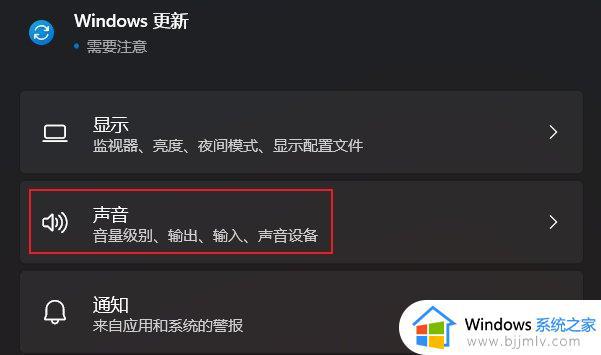
2、高级下,找到并点击【更多声音设置】。
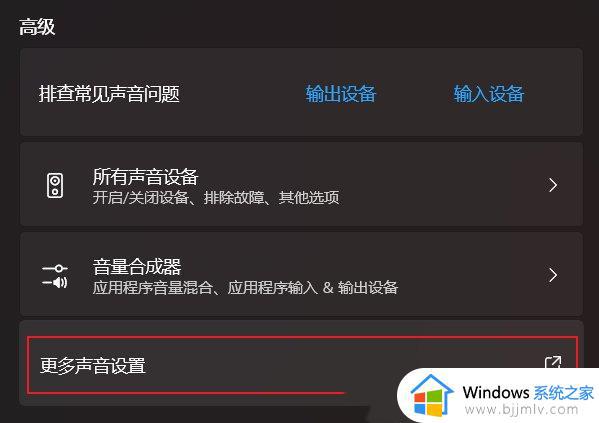
3、声音窗口,双击正在使用的声音设备【扬声器】。
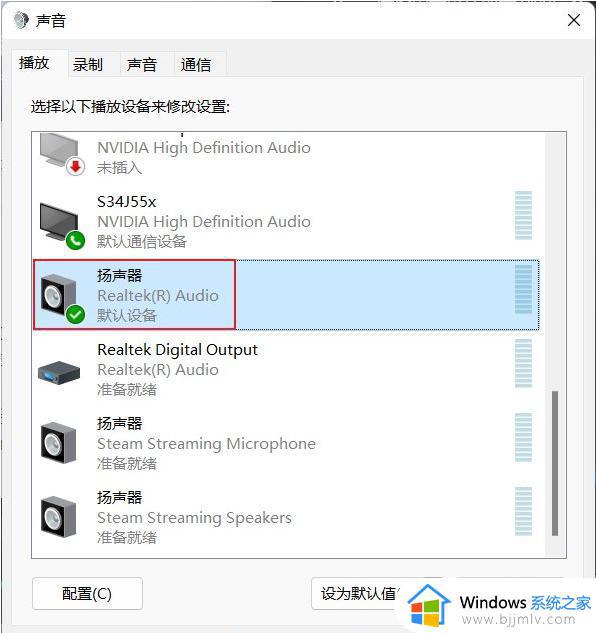
4、扬声器 属性窗口,【高级】选项卡下,取消勾选独占模式下的【允许应用程序独占控制该设备】和信号增强下的【启用音频增强】,确定保存后,再尝试进行游戏,看是否解决问题。
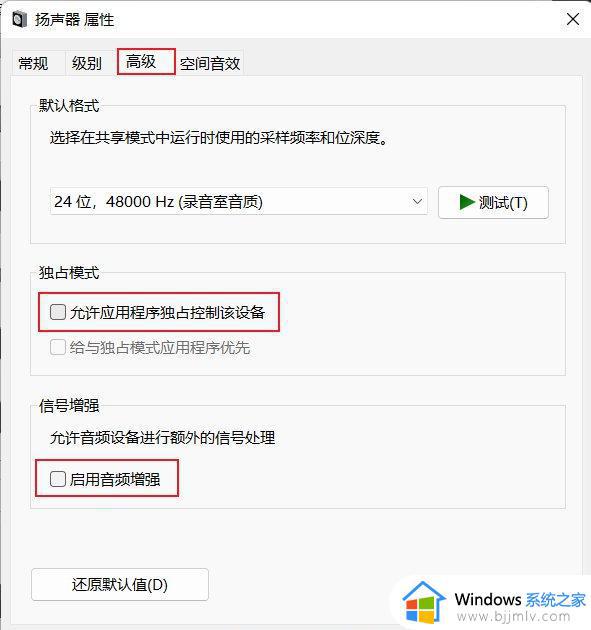
方法二
1、首先,右键点击系统托盘中的【声音图标】,在打开的选项中,选择【声音问题疑难解答】。

2、接着,系统会自动打开疑难解答窗口,检测声音问题,以及给出相应的解答建议。
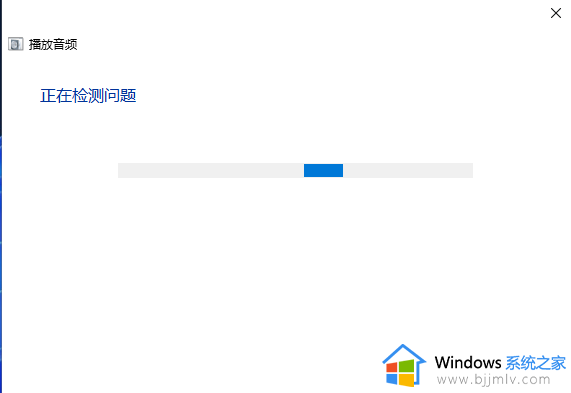
3、如果疑难解答没有检查出相关的声音问题,在详细的检查报告中也没有给出任何修改建议,那只能考虑使用其它方法解决。
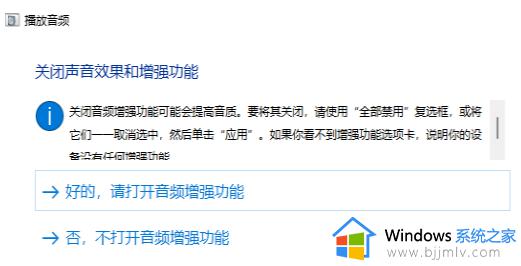
以上就是小编给大家介绍的win11巫师3对话没有声音解决方法了,有出现这种现象的小伙伴不妨根据小编的方法来解决吧,希望能够对大家有所帮助。
win11巫师三对白没声音怎么办 win11巫师3对话没有声音解决方法相关教程
- win11爆音后没声音了怎么办 win11声音爆音没声音解决方法
- win11播放视频没有声音怎么办 win11视频没有声音修复方法
- windows11麦克风说话没声音怎么办 win11麦克风说话没有声音如何解决
- win11更新之后没有声音怎么办 更新完win11没有声音处理方法
- 笔记本win11没有声音怎么回事 win11笔记本没有声音如何解决
- win11耳机没有声音怎么办 win11更新后耳机没声音修复方法
- windows11电脑没有声音怎么办 win11电脑没有声音了怎么解决
- windows11麦克风没声音怎么设置 win11麦克风没有声音的解决办法
- 安装win11没有声音怎么解决 win11安装后没有声音如何处理
- win11笔记本电脑没有声音怎么办?win11突然没有声音怎么修复
- win11恢复出厂设置的教程 怎么把电脑恢复出厂设置win11
- win11控制面板打开方法 win11控制面板在哪里打开
- win11开机无法登录到你的账户怎么办 win11开机无法登录账号修复方案
- win11开机怎么跳过联网设置 如何跳过win11开机联网步骤
- 怎么把win11右键改成win10 win11右键菜单改回win10的步骤
- 怎么把win11任务栏变透明 win11系统底部任务栏透明设置方法
win11系统教程推荐
- 1 怎么把win11任务栏变透明 win11系统底部任务栏透明设置方法
- 2 win11开机时间不准怎么办 win11开机时间总是不对如何解决
- 3 windows 11如何关机 win11关机教程
- 4 win11更换字体样式设置方法 win11怎么更改字体样式
- 5 win11服务器管理器怎么打开 win11如何打开服务器管理器
- 6 0x00000040共享打印机win11怎么办 win11共享打印机错误0x00000040如何处理
- 7 win11桌面假死鼠标能动怎么办 win11桌面假死无响应鼠标能动怎么解决
- 8 win11录屏按钮是灰色的怎么办 win11录屏功能开始录制灰色解决方法
- 9 华硕电脑怎么分盘win11 win11华硕电脑分盘教程
- 10 win11开机任务栏卡死怎么办 win11开机任务栏卡住处理方法
win11系统推荐
- 1 番茄花园ghost win11 64位标准专业版下载v2024.07
- 2 深度技术ghost win11 64位中文免激活版下载v2024.06
- 3 深度技术ghost win11 64位稳定专业版下载v2024.06
- 4 番茄花园ghost win11 64位正式免激活版下载v2024.05
- 5 技术员联盟ghost win11 64位中文正式版下载v2024.05
- 6 系统之家ghost win11 64位最新家庭版下载v2024.04
- 7 ghost windows11 64位专业版原版下载v2024.04
- 8 惠普笔记本电脑ghost win11 64位专业永久激活版下载v2024.04
- 9 技术员联盟ghost win11 64位官方纯净版下载v2024.03
- 10 萝卜家园ghost win11 64位官方正式版下载v2024.03